
tpip
.pdf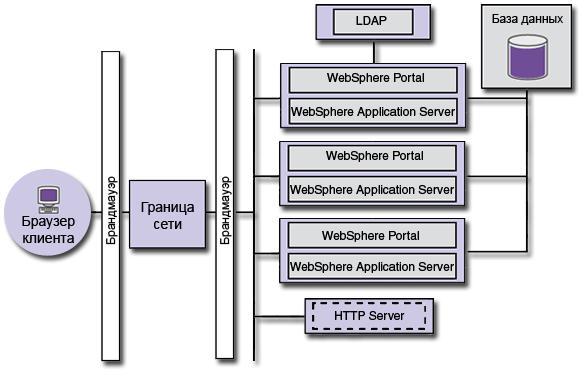
171
Рис. 8.11. Пример организации тестовой и рабочей среды
Рабочая и промежуточная системы работают с внешними базами данных. Кроме того, в обеих системах активирована защита. Если в рабочей системе создан кластер, в промежуточной системе также должен быть создан кластер. Если в рабочей системе применяется внешнее управление защитой, то в промежуточной системе также должно применяться внешнее управление защитой. Если в рабочей системе применяется внешний сервер HTTP, то в промежуточной системе также должен применяться внешний сервер HTTP. Если инфраструктура рабочей системы разделена брандмауэрами, промежуточная система также должна быть разделена брандмауэрами, настроенными аналогичным образом.
Промежуточная система должна иметь доступ ко всем идентификаторам администраторов и всем группам пользователей. Для этого промежуточную систему необходимо связать с каталогом пользователей рабочей системы, либо скопировать содержимое этого каталога в локальный каталог пользователей промежуточной системы. При необходимости для этих систем можно указать разные пароли. Однако в промежуточной системе рекомендуется использовать копию каталога пользователей рабочей системы. Такой подход позволяет снизить воздействие тестов рабочей нагрузки, выполняемых в промежуточной системе, на рабочую систему. Отдельный каталог пользователей, выделенный для целей тестирования, позволяет четко разделить пользо-
Рабочая версия документа. Не для публикации.
172
вателей тестовой и рабочей сред. Как правило, число пользователей в среде тестирования должно приблизительно соответствовать ожидаемому размеру сообщества пользователей портала.
Таким образом, тестовая система предоставляет разработчикам возможность отладки и тестирования приложений в среде, максимально приближенной к рабочей.
Рабочая среда
Модель этой системы является наиболее сложной (см. схему модели для тестовой среды).
Как правило, в рабочих системах активирована защита и применяется внешняя база данных. В рабочих моделях таких систем учитывается уровень готовности. Таким образом, в них могут быть реализованы технологии, повышающие уровень готовности, например, кластеры. В зависимости от стратегий защиты, применяемых в среде, допустимо внешнее управление защитой. Рабочие системы используют внешние серверы HTTP. Для защиты конфиденциальной информации и узлов обработки применяются файрволы.
Изложенные выше этапы разработки и описания сред разработки позволяют оценить, насколько сложной является разработка портала с использованием платформы WebSphere Portal. Другие промышленные платформы предъявляют примерно такие же требования. По этой причине в данном учебном курсе рассматривается самый простой вариант развертывания портала на WebSphere Portal.
8.6. Принципы функционирования портала
Далее будет рассмотрен наиболее простой вариант установки («Быстрая установка») и основные принципы администрирования портала.
Сценарий быстрой установки позволяет установить только основные необходимые компоненты портала для ознакомления с возможностями системы. Однако, внешне портал, установленный по данному сценарию, выглядит точно так же как и при использовании других сценариев установки.
Портал по умолчанию включает в себя WebSphere Application Server, WebSphere Portal Server, базу данных Cloudscape, набор административных и демонстрационных портлетов. Также в портал по умолчанию включены WebSphere Content Manager (система управле-
Рабочая версия документа. Не для публикации.
173
ния контентом) и Document Manager (система создания и управления документами).
База данных Cloudscape является простой реляционной базой данных, реализованной на Java. Она выполняет все функции, необходимые для функционирования портала, однако имеет невысокую производительность.
Администратору портала по умолчанию предоставлены особые права доступа, позволяющие:
–вносить изменения и настраивать портал в соответствии с предъявляемыми требованиями;
–настраивать роли пользователей и групп;
–создавать, компилировать, тестировать и развертывать портлеты.
Структура портала
Портал состоит из узлов, образующих иерархическую структуру, которую можно представить с помощью дочерних и родительских элементов, начиная с корневого узла информационного наполнения портала.
Рабочая версия документа. Не для публикации.
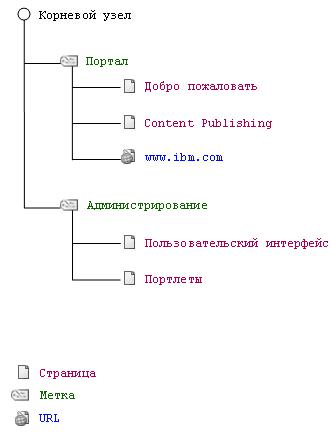
174
Рис. 8.12. Пример структуры портала
Узел представляет собой адресуемый элемент дерева навигации портала, относящийся к одному из следующих типов:
Страница - на страницах отображается информационное наполнение в виде набора портлетов. Страницы могут содержать дочерние узлы, среди которых могут быть и другие страницы с информационным наполнением. На странице могут быть расположены контейнеры столбцов, контейнеры строк и портлеты. Контейнеры - это столбцы и строки, которые заполняются портлетами и другими контейнерами.
Метка - метки не отображают информацию, но содержат ссылки на другие узлы. В основном они применяются для объединения узлов в группы в дереве навигации. При переходе на метку отображается первая страница, расположенная ниже по иерархии.
URL - узлы типа URL предназначены для обращения к любым ресурсам, которым назначен тот или иной URL, в том числе внешним веб-сайтам и страницам портала.
Состояния портала
Рабочая версия документа. Не для публикации.
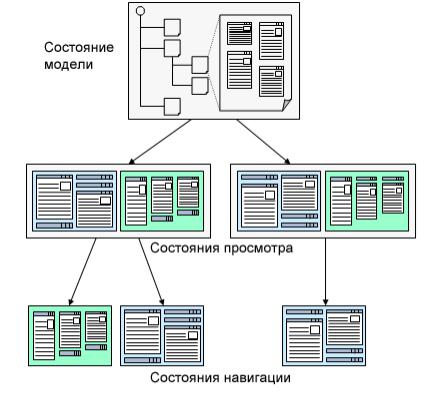
175
Под состоянием портала понимается некоторый набор атрибутов портала на данный момент времени.
Рис. 8.13. Состояния портала
Состояние модели определяет, что доступно для просмотра через браузер при обращении к порталу. Примерами параметров этого состояния могут служить иерархические структуры страниц, а также структура информационного наполнения и портлеты на странице. Состояние модели всегда хранится в базе данных портала.
Состояние просмотра определяет, как отображается состояние модели. Примерами состояния просмотра могут служить минимизированный или максимизированный размер окна портлета, или развернутое или свернутое меню портлета.
Состояние просмотра сохраняется на протяжении сеанса работы с порталом и удаляется после завершения этого сеанса. При необходимости это состояние можно сохранить после завершения или истечения срока действия сеанса, чтобы в дальнейшем можно было возобновить работу с прежним состоянием портала.
Пользователь может запустить несколько сеансов работы с порталом с одним состоянием модели, но разными состояниями просмотра.
Рабочая версия документа. Не для публикации.
176
Состояние просмотра включает в себя следующее: состояния окон портлета: свернутое, обычное, развернутое; режим работы портлета: режим просмотра, конфигурирования, редактирования или вывода справки; состояние дерева навигации: развернуто или свернуто.
Состояние навигации определяет, где в данный момент находится пользователь в пределах портала. Примером состояния навигации может служить выбранная корневая страница или другая страница портала. Состояние навигации фиксируется для каждого окна браузера в параметрах URL.
Во время сеанса работы с порталом пользователь может открыть несколько окон браузера. Эти окна могут находитья в одном состоянии просмотра, но в разных состояниях навигации.
Состояние навигации включает в себя следующее: текущая выбранная страница; начальная страница.
Сеансы работы с порталом
При входе пользователя на портал, создается новый сеанс (cессия) работы с порталом.
Для каждого пользователя предусмотрено только одно состояние модели. Состояние модели может использоваться несколькими состояниями просмотра, если пользователь открыл несколько сеансов работы с порталом.
Каждое состояние просмотра, в свою очередь, может быть связано с несколькими состояниями навигации, если пользователь открыл несколько окон браузера в одном сеансе.
Пользователь может создать несколько сеансов только в том случае, если браузер позволяет получать несколько cookies с одного домена, или если используется несколько различных приложений браузеров.
Все сеансы применяют общее состояние модели, которое определяет доступные для просмотра компоненты портала. При этом состояния просмотра и навигации могут различаться в разных сеансах.
8.7. Портлеты
Определение
Рабочая версия документа. Не для публикации.
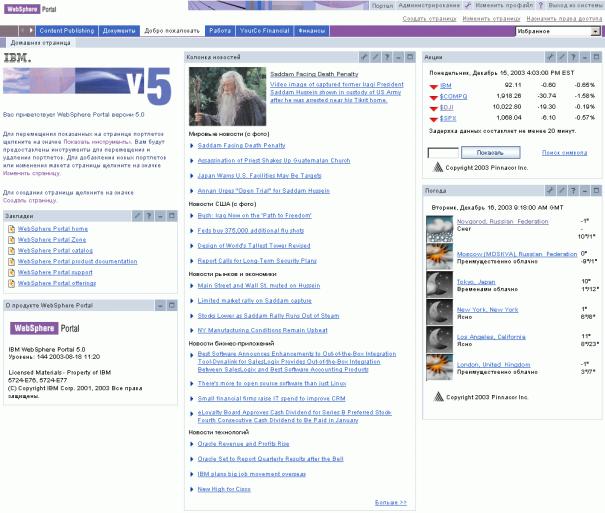
177
Портлет – часть веб-страницы портала, на которой отображается определенная информация. Обычно портлет имеет заголовок и несколько иконок управления:
Рис. 8.14. Типичная страница портала
Рабочая версия документа. Не для публикации.
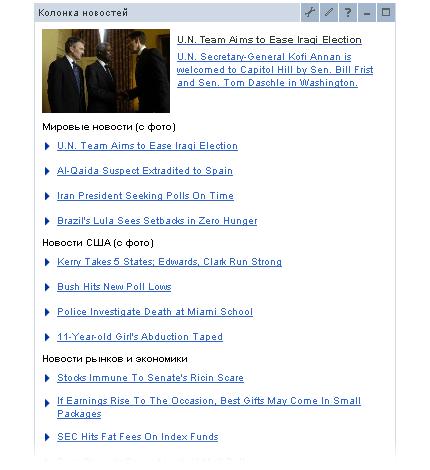
178
Рис. 8.15. Портлет «Колонка новостей»
Портлет может предоставлять доступ к различным источникам информации, таким как базы данных, ленты новостей, информация о сотрудниках предприятия и др. Также, портлет может содержать интерфейс управления этой информацией. Например, в WebSphere Portal встроен набор портлетов для администрирования портала.
Страница портала может содержать несколько портлетов, каждый из которых функционирует как отдельное приложение, но может взаимодействовать с другими портлетами.
Определение портлета может быть представлено с различных точек зрения:
Портлет с точки зрения пользователя - небольшое окно на странице портала, которое предоставляет специфические функции или информацию, такие как календарь, заголовки новостей и др.
Портлет с точки зрения администратора - контейнер информации, который можно разместить на портале. После этого пользователи смогут подписаться на получение информации из этого контейнера.
Рабочая версия документа. Не для публикации.
179
Портлет с точки зрения разработчика - подключаемый модуль (фактически – отдельное приложение), которое разрабатывается для работы внутри портлет-контейнера портала.
Портал можно рассматривать как операционную систему с вебинтерфейсом, а портлеты - как приложения для этой ОС.
Разработка, внедрение и просмотр портлетов осуществляется независимо друг от друга, также как и управление портлетами. Выбирая и упорядочивая портлеты, администраторы и конечные пользователи могут создавать персонализированные страницы портала.
В составе WebSphere Portal поставляется набор стандартных портлетов. Получить информацию о портлетах, включая последние доступные для загрузки версии портлетов, можно в каталоге портлетов IBM [4].
Портлеты - это нечто большее, чем просто представление существующего информационного наполнения. Фактически портлеты яв-
ляются полноценными приложениями, разработанными в соответствии с архитектурой модель-представление-управление (MVC, Model-View-Controller). В портлетах предусмотрено несколько со-
стояний и режимов представления, а также функции работы с событиями и сообщениями.
По аналогии с сервлетами, работающими в рамках сервера приложений, портлеты работают в рамках контейнера портлетов, входящего в состав компонента WebSphere Portal. Контейнер обеспечивает среду выполнения, в которой портлеты проходят полный жизненный цикл, включая создание экземпляра, его использование и уничтожение.
Для доступа к информации пользовательских профилей, участия в событиях и действиях окон, связи с другими портлетами, доступа к удаленной информации, поиска идентификационных данных и сохранения постоянных сведений, портлеты используют программный интерфейс (API) WebSphere Portal.
Управление портлетами осуществляется в режиме реального времени. Устанавливать, удалять портлеты, управлять доступом к портлетам можно во время работы портала.
Режимы работы портлета
Режимы работы позволяют отделить работу с портлетом от его администрирования. Предусмотрен один режим работы с портлетом и два режима администрирования. Кроме того существует режим ото-
Рабочая версия документа. Не для публикации.
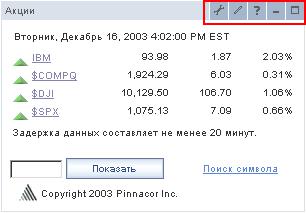
180
бражения помощи. Набор используемых режимов устанавливается при разработке портлета.
Рис. 8.16. Иконки управления портлетом
Первоначально портлет отображается в режиме представления (View Mode). По мере взаимодействия пользователя с портлетом, портлет может отображать различную информацию и элементы управления, включая формы, сообщения об ошибках и т.д.
Режим конфигурирования (Configure Mode) позволяет администратору настраивать общие параметры для всех экземпляров портлета. Например, для портлета новостей можно указать список серверов, с которых можно импортировать данные. Режим вызывается путем выбора соответствующей иконки в заголовке портлета.
Режим редактирования (Edit Mode) позволяет привелигированным пользователям изменять параметры конкретного экземпляра портлета на странице. Например, портлет прогноза погоды может содержать страницу редактирования, на которой пользователи могут выбрать город или список городов. При этом настройки будут сохранены для конкретного экземпляра портлета на конкретной странице, т.е. на другой странице у данного портлета могут быть другие настройки. Режим вызывается путем выбора соответствующей иконки в заголовке портлета.
Режим справки (Help Mode) предоставляет пользователю справочную информацию. Вызывается путем выбора соответствующей иконки в заголовке портлета. По умолчанию справка открывается в новом окне браузера.
Для работы с режимами конфигурирования и редактирования пользователь должен быть аутентифицирован. Кроме того, ему должны быть предоставлены соответствующие права.
Рабочая версия документа. Не для публикации.
